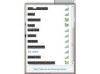Macit on rakennettu Unix-rakenteelle.
Napsauta ja vedä tiedosto, asiakirja tai kansio, jonka haluat poistaa, roskakoriin, joka sijaitsee Dockissa näytön oikealla puolella. Vaihtoehtoisesti siirry poistettavan kohteen kohdalle ja napsauta sitä hiiren kakkospainikkeella korostaaksesi sen. Valitse "Siirrä roskakoriin" avautuvasta kontekstivalikosta. Kun tiedosto on roskakorissa, napsauta mitä tahansa tyhjää kohtaa työpöydällä, napsauta sitten "Finder" näytön vasemmassa yläkulmassa ja valitse "Tyhjennä roskakori" avattavasta ikkunasta. Napsauta roskakoria varmistaaksesi, että se on tyhjennetty. Jos tiedostoja on edelleen olemassa, siirry seuraavaan vaiheeseen.
Siirrä poistettava kohde tai kohteet roskakoriin jommallakummalla yllä olevista tavoista. Napsauta Finderia näytön vasemmassa yläkulmassa ja pidä "Option"-näppäintä painettuna samalla, kun valitset "Tyhjennä roskakori". Napsauta roskakoria varmistaaksesi, että se on tyhjennetty. Jos tiedostoja on edelleen olemassa, siirry seuraavaan vaiheeseen.
Sulje kaikki sovellukset, jos saat virheilmoituksen, jonka mukaan tiedostoa ei voi laittaa roskakoriin, koska se on auki. Aseta esine roskakoriin perinteisin menetelmin. Tyhjennä roskakori valitsemalla Finder-valikosta "Tyhjennä roskakori". Jos tiedostoja on edelleen olemassa, siirry seuraavaan vaiheeseen.
Korjaa tiedostojen käyttöoikeudet. Avaa Levytyökalu-sovellus, joka sijaitsee Ohjelmat-kansion Lisäohjelmat-kansiossa. Valitse järjestelmäkiintolevy Levytyökalu-ikkunan vasemmalla puolella olevasta ikkunasta. Napsauta "Korjaa levyn käyttöoikeudet" Levytyökalu-ikkunan alareunassa ja odota, kunnes saat viestin, jonka mukaan luvat on korjattu. Jos tiedostoja on edelleen olemassa, siirry seuraavaan vaiheeseen.
Napsauta "Finder | Applications | Utilities | Terminal" avataksesi päätelaitteen. Kirjoita pääteikkunaan komento "rm -rf ~/.Trash/*" ilman lainausmerkkejä. Paina "Palauta". Napsauta roskakoria varmistaaksesi, että se on tyhjennetty.